Firefox의 경우처럼 정기적으로 Chrome 업데이트 및 새 버전을 다루지 않습니다. 버전 번호가 Chrome과 관련성이 훨씬 낮기 때문일 수 있습니다. 그러나 때때로 당신은 변화를 겪습니다. 그리고 저는 그것을 가장 잘 설명하기 위해 여기 X-Men의 인용문으로 갈 것입니다. “이 과정은 느리고 일반적으로 수천 년이 걸립니다. 그러나 수천 년마다 진화는 비약적으로 발전합니다.” Chrome은 매우 최소한의 인터페이스와 완벽하게 실행되는 것으로 유명합니다. Firefox, 수많은 업데이트가 마침내 따라잡았지만 Firefox 창을 열고 Alt 키를 누르면 모든 이전 메뉴가 몇 초 동안 반환됩니다. Chrome을 사용하면 인터페이스가 너무 작아서 변경하기가 어렵고 발견하기가 더 어렵습니다. 즉, 다음은 지난 몇 번의 업데이트를 통해 Chrome에 적용된 세 가지 변경 사항입니다.
목차
설정 메뉴
이것은 내가 확장 프로그램을 비활성화하려고 할 때 발견한 아주 최근의 변경 사항입니다. 설정을 더 자주 방문하지 않으면 이제 ‘도구’ 옵션이 사라집니다. 내가 원래 찾고 있던 확장 페이지를 포함하여 다른 페이지를 표시하기 위해 확장하곤 했습니다. 대신 맨 아래에 ‘추가 도구’가 있으며 여기에는 확장 기능 페이지, 개발자 도구, 작업 관리자 등이 있습니다. 다른 더 분명한 변경 사항에는 새로운 편집 옵션 옆에 있는 잘라내기, 복사 및 붙여넣기 기능이 있습니다. 전체 화면 옵션뿐만 아니라 향상된 줌 제어 기능이 있습니다.

북마크 저장
이것은 아주 작은 변경이지만 링크를 저장할 때 책갈피 팝업에 나타나는 ‘완료’ 버튼이 이제 ‘완료’로 표시됩니다. 그들이 그 한 단어만 변경하기로 결정한 이유는 누구도 추측할 수 없습니다. 나는 오히려 최근에 추가된 메뉴에 더 많은 폴더가 표시되는 것을 선호했습니다.

비밀번호 저장
브라우저에 암호를 저장한 웹사이트의 경우 이제 더 쉽게 암호를 말하고 해당 작업을 취소할 수 있습니다. URL 표시줄의 키 아이콘은 이를 나타내며 작은 팝업에서 마지막으로 저장한 기본 설정을 취소할 수 있습니다. 아이콘이 파란색이면 해당 웹 사이트에 대해 저장된 기본 설정을 나타냅니다. 회색으로 표시되면 기본 설정이 저장되지 않았음을 나타냅니다. 해당 사이트에 대해 암호 관리자를 저장하지 않은 경우 이 메뉴에서 암호 관리자에 액세스할 수도 있습니다. 팝업에 표시되는 옵션은 저장한 기본 설정에 따라 다릅니다.
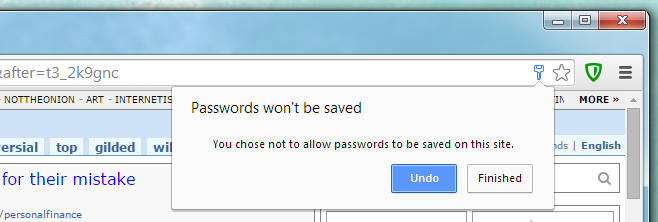
최근 Chrome에서 새로운 기능을 발견하셨나요?

